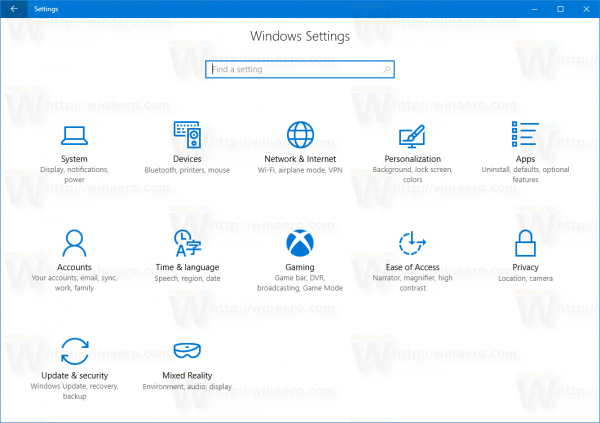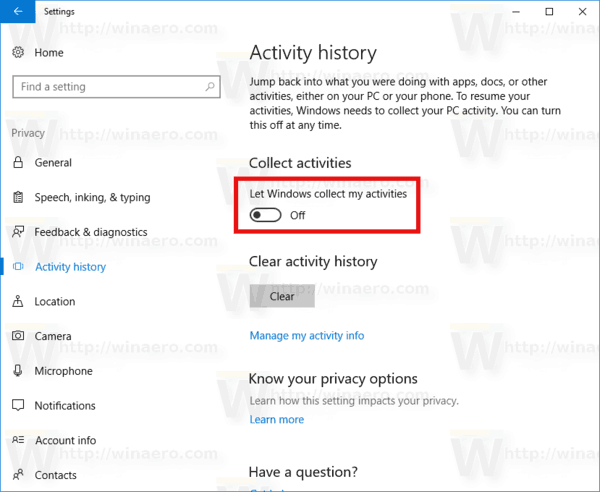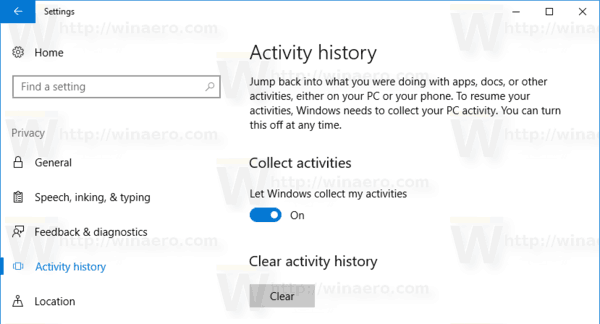V systéme Windows 10 „Redstone 4“ verzie 1803 spoločnosť Microsoft pridala novú možnosť, ktorá umožňuje správu histórie vašich aktivít. Cortanu zhromažďuje históriu aktivít, keď je povolená jej funkcia „nech si pokračuje tam, kde ste prestali“. Tu je postup, ako zakázať alebo povoliť funkciu „Zbierať históriu aktivít“ v systéme Windows 10.
Inzerát
ako dostať váš ps4 z bezpečného režimu
Zhromaždená história aktivít umožňuje používateľovi rýchlo si prečítať, čo robil s aplikáciami, súbormi, webovými stránkami alebo inými úlohami v počítači. Systém Windows 10 zhromažďuje históriu aktivít, aby mohol pokračovať v činnostiach.
Zakážte zhromažďovanie histórie aktivít vo Windows 10
Zakázanie funkcie Zhromažďovať históriu aktivít, musíte urobiť nasledovné.
môj účet netflix bol napadnutý hackerom
- Otvor Aplikácia Nastavenia .
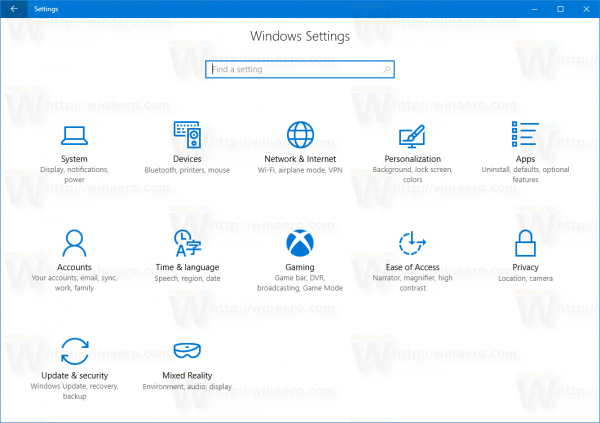
- Prejdite do časti Súkromie -> História aktivity.
- Vpravo deaktivujte túto možnosťUmožnite systému Windows zhromažďovať moje aktivity.
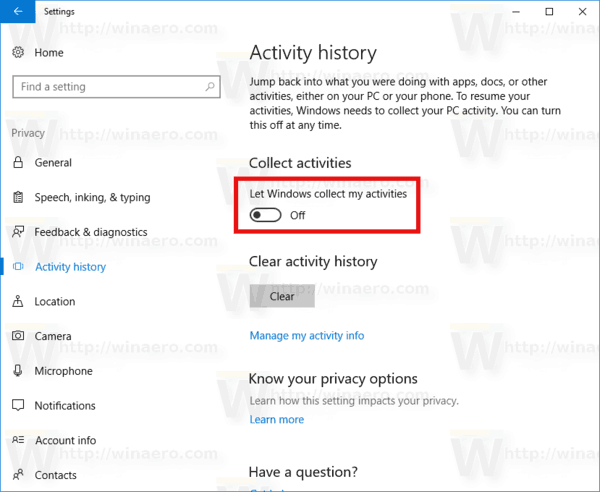
Táto funkcia sa deaktivuje.
Povoliť zhromažďovanie histórie aktivít v systéme Windows 10
- Otvor Aplikácia Nastavenia .
- Prejdite do časti Súkromie -> História aktivity.
- Vpravo povoľte túto možnosťUmožnite systému Windows zhromažďovať moje aktivity.
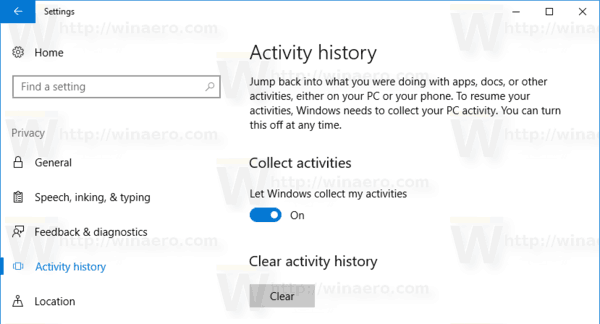
Týmto sa obnovia predvolené hodnoty.
Služby telemetrie a zhromažďovania údajov v systéme Windows 10 sú mnohými používateľmi často kritizované za zhromažďovanie súkromných alebo citlivých údajov. Z ich pohľadu Microsoft zhromažďuje príliš veľa údajov, najmä ak prevádzkujete niektorú z verzií Insider Preview. Spoločnosť Microsoft tiež nie je transparentná v súvislosti s tým, aké údaje presne zhromažďujú, ako ich v súčasnosti používajú a na čo ich budú používať v budúcnosti. Túto novú funkciu by teda mohli privítať tí, ktorí ju nenájdu. Pravdepodobne radi deaktivujú možnosť extra zhromažďovania údajov.
ako zrkadliť telefón na rok tv
Ak vám záleží na vašom súkromí, mohla by vás zaujímať webová aplikácia,Panel ochrany osobných údajov spoločnosti Microsoft, umožňuje používateľovi spravovať mnoho aspektov vášho súkromia v novom operačnom systéme. Panel ochrany osobných údajov spoločnosti Microsoft rozširuje možnosti ochrany osobných údajov vstavanej aplikácie Nastavenia. Aj keď veľa možností ochrany osobných údajov je možné zmeniť priamo v Nastaveniach, sú usporiadané na niekoľkých stránkach, ktoré sú pre väčšinu používateľov nepríjemné a mätúce. Prečítajte si nasledujúci článok:
Na správu súkromia v systéme Windows 10 použite ovládací panel ochrany osobných údajov spoločnosti Microsoft
To je všetko.